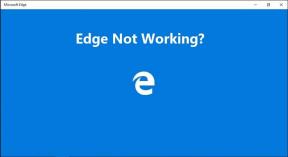Ota kaikki irti Google-kameran linssin sumennusominaisuudesta
Sekalaista / / February 07, 2022

En aina ollut valokuvauksesta kiinnostunut. Itse asiassa aloin kiinnostumaan alasta vasta äskettäin. Yhtä äskettäin kuin minun Nokia X arvostelu. Olin yksi niistä ihmisistä, jotka aina ajattelivat, että sanat ja muistot olivat parempia kuin valokuvat Valokuvat jotenkin tahrannut hetken. Kaverina, joka väittää olevansa teknologianörtti ja varhainen omaksuja, se oli kapeakatseista ajattelua.
Mutta nyt olen oppinut virheen tavoillani. Opin kameroista ja tarkistan EXIF-tiedot kuvista eteenpäin Flickr ja 500 pikseliä ymmärtääkseni niitä paremmin. Opin polttoväliä ja aukkoa ja muita teknisiä termejä ja kokeilen niitä mobiili valokuvaus.
Kun Google julkaisi heidän Kamera-sovelluksensa kanssa Linssin sumennus ominaisuus, internet aiheutti paljon melua. Kyllä, HTC: llä ja Sonylla oli jo tällaisia ominaisuuksia, mutta ne olivat vain laitteita. Googlen merkintä tähän kenttään tarkoitti, että kaikilla Kitkat-laitetta käyttävillä oli pääsy siihen. Mutta mikä on linssin sumennus? Miksi sitä pitäisi käyttää? Voiko sillä todella kuvata SLR-kuvia? Anna minun kertoa sinulle kaikesta.
Linssin sumennus
Yksinkertaisesti sanottuna objektiivin sumennus luo saman tehosteen kuin järjestelmäkamera keskittymällä etualalla olevaan kohteeseen ja sumentamalla taustaa. Mutta toisin kuin järjestelmäkameroissa, Google-kameran käyttö ei tarkoita parin sadan dollarin maksamista kalliista objektiivista. Google Kamera tekee tämän käyttämällä matematiikkaa, joka on liian monimutkaista ymmärrettäväksi. He saattavat yhtä hyvin käyttää taikapossuja.
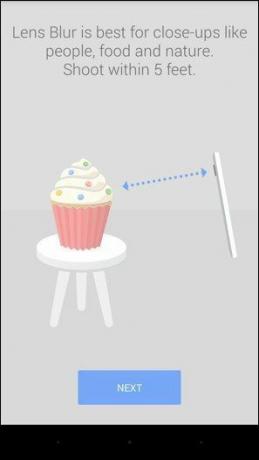

Kyllä, se ei ole aina luotettavaa. Kyllä, kestää jonkin aikaa saada se oikein. Mutta kun se toimii, tulokset ovat vain upeat.
Miten saada kaikki irti linssin sumennusta
Kokeilin pari tuntia linssin sumennusominaisuutta sekä sisällä että ulkona nähdäkseni, mikä toimii ja mikä ei, ja nyt kerron havainnoistani. Ensimmäiset asiat ensin. Google Kamera ei ohita kiertolukkoasetusta. Joten jos se on päällä, puhelimen kääntäminen vaaka-asentoon ei vaihda käyttöliittymää. Ennen kuin se on korjattu, sinun on kytkettävä vaihtoehto pois päältä ennen hyppäämistä.
Linssin sumennuksen käyttäminen
Avaa Google Kamera -sovellus, liu'uta sormeasi näytön vasemmasta reunasta ja valitse Linssin sumennus.
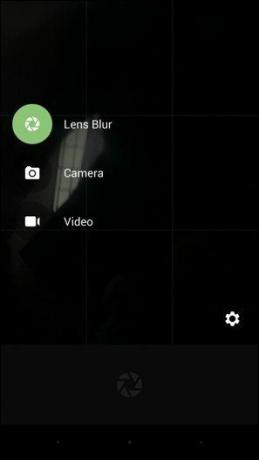
Pidä nyt kohde näytön keskellä ja napauta suljinkuvaketta.
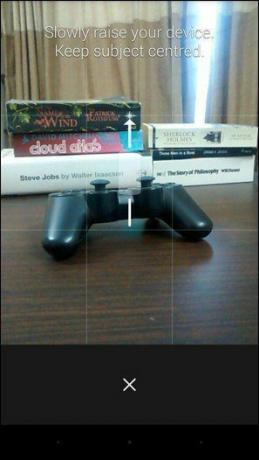
Sovellus näyttää liukusäätimen näytön keskellä, liu'uta se kokonaan ylös ottaaksesi kuvan. Voit tehdä sen kallistamalla puhelinta hitaasti taaksepäin tai nostamalla sitä hitaasti ylös.


Sen jälkeen kuva renderöidään ja muokkaustilassa voit tarkentaa kohteen uudelleen ja lisätä tai vähentää taustan epäterävyyttä.
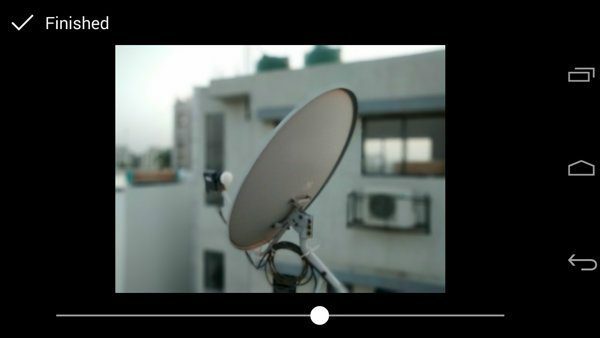
Epäselvien kuvien ottaminen on helppoa, mutta voit tehdä paljon väärin. Tässä on joitain hyödyllisiä huomautuksia.
Selkeä aihe ja selkeä tausta
Jotta linssin sumennus toimisi, etualan ja selkeän taustan on oltava selkeä. Syvyyskenttä voi vaihdella, mutta kerroksia voi olla enintään kaksi. Esimerkiksi linssin sumennuskuvan ottaminen kohteen ollessa portaissa ei onnistu hyvin.

Aihe keskellä näyttöä
Ei näytä olevan keinoa kiertää sitä. Sinun on pidettävä kohde näytön keskellä tai jossain lähellä sitä.

Siirrä laitetta ylös hitaasti ja nopeasti
Jos aiheesi On näytön kuolleessa keskellä sinun on siirrettävä puhelintasi ylös mahdollisimman nopeasti ja hitaasti - kuollut hitaasti. Sain virheilmoituksen aivan liian monta kertaa ja minun piti hengittää syvään ennen kuin hyppäsin uudelleen sisään.
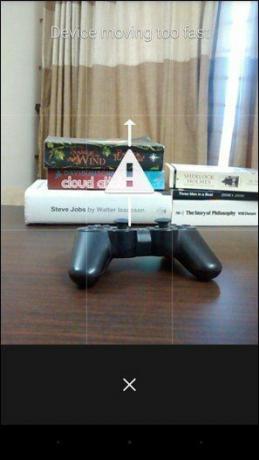
Tarkennus- ja sumennusasetukset – Käsittele varovasti
Muokkausvalikossa voit tarkentaa kohteen uudelleen, mutta taustalle tarkentaminen ei tarkoita, että etuala sumentuu ja koko tausta tarkentuu.
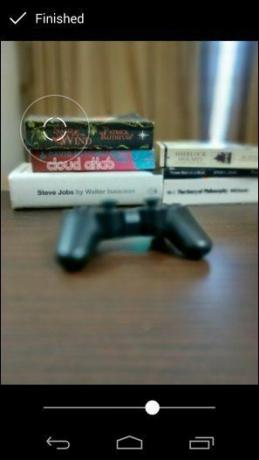

Ja sinun tulee käsitellä sumennustyökalua mahdollisimman huolellisesti. Oletusarvoinen sumennuksen taso, joka on noin 20 %, on makea piste. Yli tekeminen tarkoittaa sotkeen kohteen ja taustan välisiä rajoja Yksinkertainen kamerasovellus ei voi käsitellä selkeää sumennusta.
Sinun neuvosi
Oletko käyttänyt Google Kameran linssin sumennusominaisuutta? Onko sinulla joitain hyödyllisiä vinkkejä jaettavaksi? Kerro meille alla olevissa kommenteissa.
Päivitetty viimeksi 03.2.2022
Yllä oleva artikkeli saattaa sisältää kumppanilinkkejä, jotka auttavat tukemaan Guiding Techiä. Se ei kuitenkaan vaikuta toimitukselliseen eheyteemme. Sisältö pysyy puolueettomana ja autenttisena.

![Hmm, emme saa yhteyttä tähän sivuvirheeseen Microsoft Edgessä [RATKAISTU]](/f/6758db8bb04ccfb600230343362f0f7c.png?width=288&height=384)